Kako v Windows 10 prikazati skrite datoteke in mape
Microsoft Windows 10 / / March 19, 2020
Microsoft v operacijskem sistemu Windows skriva pomembne aplikacijske datoteke in mape, da jih uporabniki ne bi slučajno izbrisali. Če potrebujete dostop, je opis, kako jih prikazati.
Microsoft privzeto v operacijskem sistemu Windows skriva pomembne aplikacijske datoteke in mape, da jih uporabniki ne bi slučajno izbrisali. Če ste tehnično pametni in morate spremeniti datoteke za aplikacije ali odpravljate težave, včasih pride do dostopa do nekaterih skritih elementov.
To ni nova praksa v Windows 10 na kakršen koli način. Nekatere datoteke in mape so bile skrite v vseh prejšnjih različicah sistema Windows.
Pokaži skrite datoteke in mape v operacijskem sistemu Windows 10
Do možnosti Datoteke in mape je lažje priti, kot je bilo Windows 7. Seveda, kot pri vseh stvareh Windows, obstaja več načinov, kako priti do določenega kraja. Tu pa vam bom pokazal, kako to storiti z aplikacijo Nastavitve, ki naj bi bila nova nadzorna plošča iz prejšnjih različic.
Zaženite aplikacijo Nastavitve in začnite v polju Iskanje
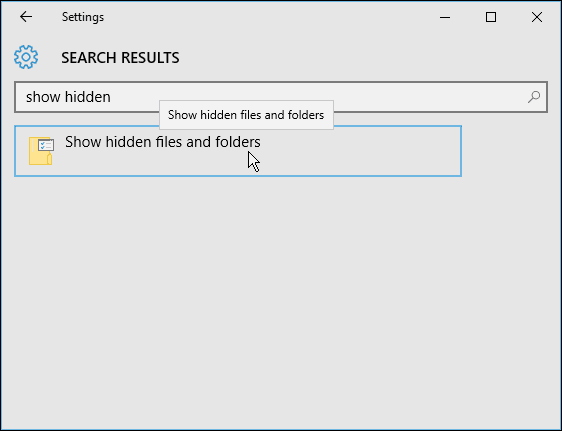
Pogovorno okno Možnosti datotek in map, ki ste ga videli v prejšnjih različicah sistema Windows, se odpre na kartici Pogled. Od tam izberite »Pokaži skrite datoteke, mape in pogone« in kliknite V redu.
Tu lahko prikažete tudi skrite sistemske datoteke, vendar razen če odpravljate težave ali se morate poglobiti Windows 10, Priporočam, da jih pustite skrite.
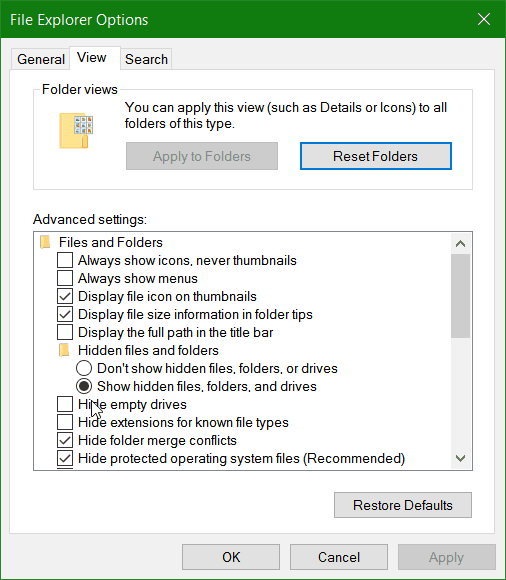
Tukaj je pogled na aplikacijo Nastavitve v prihajajoči posodobitvi Windows 10 Anniversary (to leto poleti), kjer sem nastavila nov temni način.
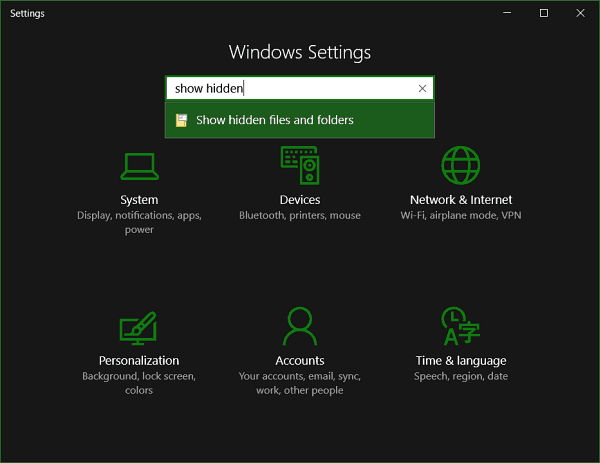
Če uporabite zgornje korake, se bodo vedno prikazale skrite datoteke in mape. Vendar pa lahko uporabite File Explorer, če jih po potrebi skrijete v določen imenik. Na traku izberite zavihek Pogled in potrdite Skriti predmeti v razdelku Pokaži / skrij
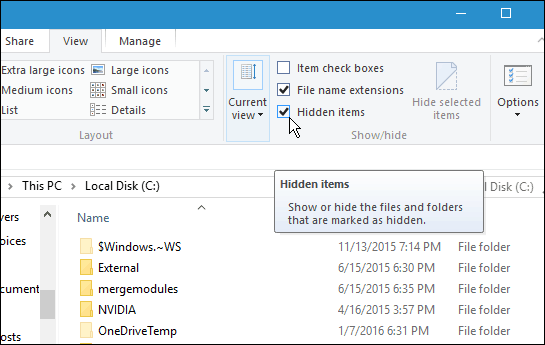
To je dober nasvet, da veste, kdaj morate dostopati do teh skritih datotek in map, da nekaj storite. Na primer, če želite shranite Windows 10 Spotlight slike zaklenjenega zaslona, morate dostopati do skritih map.
Če želite več informacij o uporabi datotek in map v operacijskem sistemu Windows 10, preberite naš članek o tem upravljanje datotek in mape z File Explorerjem v sistemu Windows 10.

